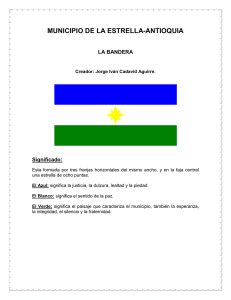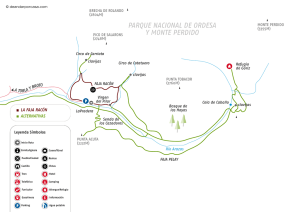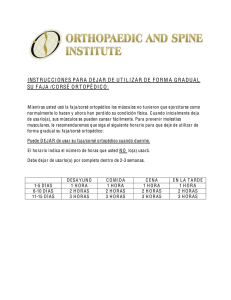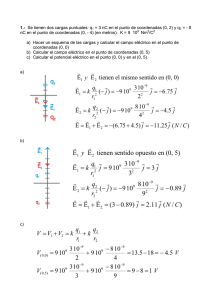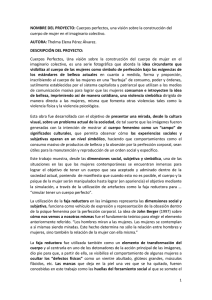Material de lectura 1 Proyecciones cartográficas.
Anuncio
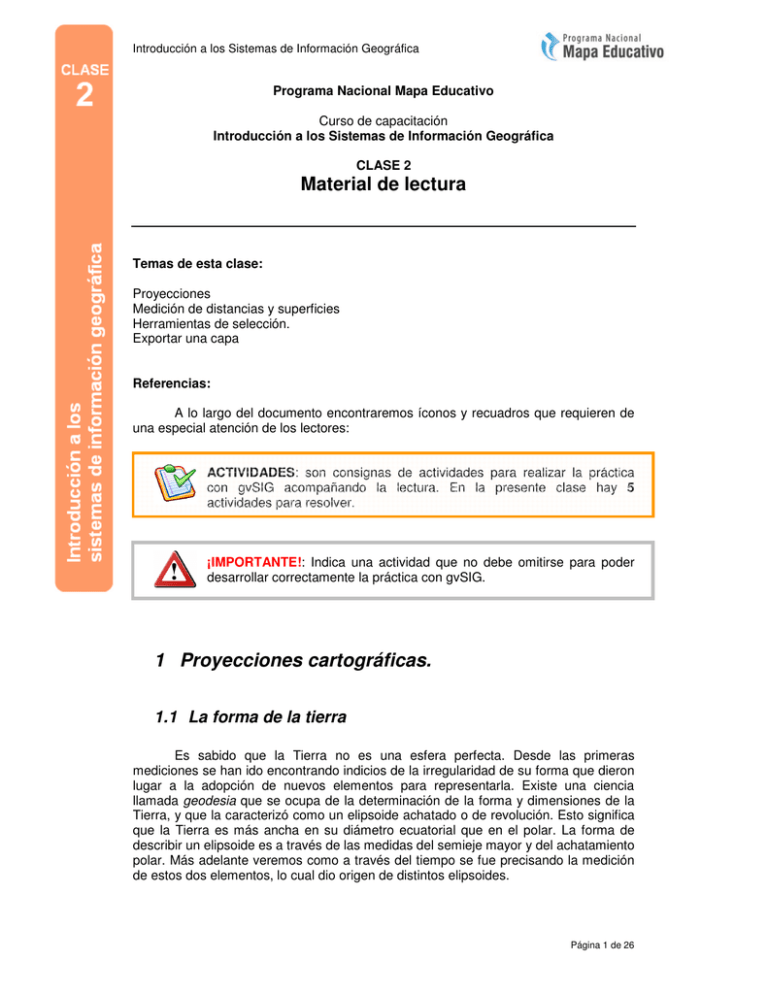
Introducción a los Sistemas de Información Geográfica Programa Nacional Mapa Educativo Curso de capacitación Introducción a los Sistemas de Información Geográfica CLASE 2 Material de lectura Temas de esta clase: Proyecciones Medición de distancias y superficies Herramientas de selección. Exportar una capa Referencias: A lo largo del documento encontraremos íconos y recuadros que requieren de una especial atención de los lectores: ACTIVIDADES: son consignas de actividades para realizar la práctica con gvSIG acompañando la lectura. En la presente clase hay 5 actividades para resolver. ¡IMPORTANTE!: Indica una actividad que no debe omitirse para poder desarrollar correctamente la práctica con gvSIG. 1 Proyecciones cartográficas. 1.1 La forma de la tierra Es sabido que la Tierra no es una esfera perfecta. Desde las primeras mediciones se han ido encontrando indicios de la irregularidad de su forma que dieron lugar a la adopción de nuevos elementos para representarla. Existe una ciencia llamada geodesia que se ocupa de la determinación de la forma y dimensiones de la Tierra, y que la caracterizó como un elipsoide achatado o de revolución. Esto significa que la Tierra es más ancha en su diámetro ecuatorial que en el polar. La forma de describir un elipsoide es a través de las medidas del semieje mayor y del achatamiento polar. Más adelante veremos como a través del tiempo se fue precisando la medición de estos dos elementos, lo cual dio origen de distintos elipsoides. Página 1 de 26 Introducción a los Sistemas de Información Geográfica Tiempo después, los geodestas, profesionales de la geodesia, determinaron que la mejor forma de describir a la Tierra es a partir de un geoide. Un geoide es la superficie del campo de gravedad terrestre que coincide sensiblemente con el nivel del mar, tanto en los océanos, como extendido de manera imaginaria hacia los continentes. Por lo tanto, puede imaginarse al geoide como un cuerpo con una superficie ondulada de forma irregular. Figura 1. Elipsoide y geoide. 1.2 Coordenadas geográficas. En la clase anterior, vimos que una de las características de los Sistemas de Información Geográfica era la de permitir manipular información georreferenciada o relacionada con el territorio. Dicha georreferenciación se materializa en las coordenadas que poseen los elementos de las capas, tanto en el caso de los elementos de las capas vectoriales (puntos, líneas y polígonos) como en los píxeles de las capas raster. Una coordenada es un par de números denominados latitud y longitud que expresan mediciones angulares (ángulos) sobre la superficie de la Tierra. Para especificar estas coordenadas se indica primero la latitud y luego la longitud; no puede haber confusión debido a que las latitudes solo pueden ser Norte o Sur (N o S) y las longitudes Este u Oeste (E u O). Antes de entrar a desarrollar los conceptos de latitud y longitud veremos qué son los paralelos y los meridianos. Veamos un momento algunas características geométricas de una esfera: Si una esfera es dividida a la mitad por un plano, la intersección de este plano con la esfera es un círculo máximo, ya que es el mayor círculo que puede trazarse. El Ecuador es el círculo máximo perpendicular al eje de rotación de la Tierra. Al norte y al sur del Ecuador, y paralelos al mismo, se pueden trazar una sucesión de círculos menores que se hacen más pequeños a medida que se acercan a los polos. Estos círculos menores (también el Ecuador) reciben el nombre de paralelos. Página 2 de 26 Introducción a los Sistemas de Información Geográfica Figura 2. Paralelos. Los paralelos se denominan por su distancia angular, que es la latitud, respecto al Ecuador, pero como esto por si solo es impreciso pues no se sabe si esa distancia está al norte o al sur del Ecuador (paralelo 0º), se identifican además como paralelos Norte o paralelos Sur según se encuentren al norte o al sur del Ecuador respectivamente. Figura 3. Latitud. Por su parte, los meridianos son semicírculos que pasan por los polos y son perpendiculares al Ecuador. Cada meridiano esta compuesto por dos semicírculos, uno que contiene al meridiano considerado y otro al meridiano opuesto (antimeridiano). Cada meridiano y su antimeridiano dividen la tierra en dos hemisferios, occidental y oriental. El oriental será el situado al este del meridiano considerado y el occidental el considerado al oeste. Un meridiano "especial" es el de Greenwich, el cual divide la tierra en dos hemisferios: Este u oriental situado al este de dicho meridiano y hemisferio Oeste u occidental, al oeste. Página 3 de 26 Introducción a los Sistemas de Información Geográfica Figura 4. Meridianos. Los meridianos se denominan de manera similar a los paralelos, por su distancia angular o longitud respecto al meridiano de Greenwich; para evitar imprecisiones se denominan meridianos Este u Oeste según estén al este o al oeste de aquel meridiano. Figura 5. Longitud. De cualquier punto ubicado en la superficie terrestre puede obtenerse una coordenada que describe su localización utilizando los paralelos y meridianos. Figura 6. Coordenadas geográficas. Página 4 de 26 Introducción a los Sistemas de Información Geográfica 1.3 Sistemas de proyección cartográfica. Para construir un mapa y pasar de la superficie casi esférica de la Tierra a una superficie plana, se establecen unas correspondencias entre los puntos del globo terrestre y la superficie plana. Estas correspondencias constituyen los sistemas de proyección cartográfica. No es posible pasar de la esfera al plano sin que se produzcan distorsiones. Existen deformaciones que pueden afectar los ángulos, distancias y superficies. De acuerdo con la característica o propiedad que mantienen, las proyecciones se clasifican en los siguientes grupos: • Proyecciones conformes. Mantienen la forma real, aunque varían la escala de un punto a otro. No deforman los ángulos y al representar los contornos fielmente no crean imágenes mentales deformadas. Preservan la forma local original. • Proyecciones equivalentes. Respetan las relaciones entre superficies, aunque no mantienen las formas de manera fiel. Preservan el tamaño original. • Proyecciones equidistantes. Conservan la relación entre las distancias, aunque no mantienen la forma ni la relación entre las superficies. La distancia entre puntos es preservada de manera correcta. Existen cientos de proyecciones o maneras de trasladar los meridianos y paralelos de la superficie esférica al plano o a una figura desarrollada sobre un plano (cono y / o cilindro). Según la forma sobre la cual se basan, pueden clasificarse en tres tipos esenciales: • Proyecciones cilíndricas. Transfieren las coordenadas geográficas a un cilindro o tangente. Los paralelos y meridianos son perpendiculares entre sí. La deformación aumenta al alejarse de la línea de tangencia. Figura 7. Proyecciones cilíndricas. • Proyecciones cónicas. Se obtienen al proyectar la superficie esférica sobre un cono tangente o secante a la esfera. Los meridianos se transforman en líneas concéntricas que parten de un punto, y los paralelos, en circunferencias concéntricas con centro en ese mismo punto. El mapa es un sector circular. Figura 8. Proyecciones cónicas. Página 5 de 26 Introducción a los Sistemas de Información Geográfica • Proyecciones acimutales o planas. Se obtienen al proyectar la superficie esférica sobre un plano y pueden ser polares, ecuatoriales u oblicuas, según el plano sea tangente al polo, a un punto sobre el ecuador o a otro punto cualquiera entre ambos. Las deformaciones se producen al alejarse del punto de tangencia. Figura 9. Proyecciones acimutales. 1.4 Sistemas de referencia geodésicos Un sistema de referencia geodésico es un recurso matemático que permite asignar coordenadas a puntos sobre la superficie terrestre. Existen distintos sistemas de referencia, y cada uno de ellos se encuentra asociado a un determinado elipsoide de revolución. Dentro de los sistemas de referencia se encuentran los locales y los globales. Un sistema de referencia local se crea disponiendo de dos elementos: • • Coordenadas del Punto dátum. Es el punto de referencia a partir del cual se toman las mediciones. Elipsoide de Referencia. Recordemos que se define por los valores del semieje mayor y el eje de achatamiento polar. Un sistema de referencia global toma una terna de ejes cartesianos ortogonales (ángulos rectos) XYZ y tienen como origen de la terna al centro de masas de la Tierra. Tienen en cuenta el movimiento de los Polos Terrestres y la rotación Página 6 de 26 Introducción a los Sistemas de Información Geográfica terrestre, ya que el eje de rotación de la Tierra presenta movimientos que producen un desplazamiento de los polos terrestres magnéticos. Poseen un conjunto de constantes asociadas y en particular una fórmula de gravedad en el elipsoide de referencia. En la actualidad el sistema de referencia WGS84 (World Geodetic System Sistema Geodésico Mundial) es el más utilizado. Fue desarrollado por la DMA (Defense Mapping Agency - Agencia de Mapeo del Departamento de Defensa de los Estados Unidos) en el año 1984 para apoyo de su cartografía. La mayor parte de los organismos nacionales y de todo el mundo que producen cartografía utilizan este sistema de referencia global. También los navegadores GPS traen configurado WGS84 por defecto. En cuanto a los sistemas de referencia locales, en Argentina utilizamos la Red Geodésica Nacional POSGAR 20071 (Posiciones Geodésicas Argentinas) desarrollada por el IGN, Instituto Geográfico Nacional. Este sistema de referencia a su vez se vincula a nivel continental con el Proyecto SIRGAS (Sistema de Referencia Geocéntrico para las Américas), como así también a nivel intercontinental con el Marco ITRF 2005 (International Terrestrial Reference Frame). 1.5 Proyección conforme Gauss Krüger. Junto a la proyección cilíndrica de Mercator, nuestro país a través del entonces Instituto Geográfico Militar, decidió establecer otro sistema de proyección, también cilíndrico, pero que en lugar de apoyar el cilindro de proyección sobre el Ecuador, lo hace sobre un meridiano, obedeciendo al desarrollo meridional (norte – sur) de nuestro territorio nacional. Figura 10. Proyección de Mercator y Transversal de Mercator. Esta es la proyección conforme Gauss – Krüger es una variación de la conocida proyección UTM (Universal Tranverse Mercator), manteniendo las propiedades de conformidad de ésta. Divide a la República Argentina (sector continental e Islas Malvinas) en 7 fajas meridianas numeradas de oeste a este. Cada faja de la grilla Gauss-Krüger mide 3º de ancho (longitud) por 34º de largo (latitud) y tiene como propio origen la intersección del Polo Sur con el meridiano central de cada faja. Al igual que en la proyección Mercator transversa, y con el objeto de evitar 1 http://www.ign.gob.ar/proyectos/posgar2007/introduccion Página 7 de 26 Introducción a los Sistemas de Información Geográfica coordenadas negativas, se le asigna al meridiano central de cada faja el valor arbitrario de 500.000 metros y al Polo Sur el valor cero metros. Figura 11. Fajas del sistema Gauss Kruger Argentina. Estas fajas se numeran de acuerdo al siguiente cuadro: FAJA Faja 1 Faja 2 Faja 3 Faja 4 Faja 5 Faja 6 Faja 7 Meridiano Central (MCF) 72° W 69° W 66° W 63° W 60° W 57° W 54° W El sistema Gauss Kruger posee ejes cartesianos como modo de representación de las coordenadas que son proyectados al plano para generar un X, Y de Gauss Kruger. Eje X: Representa el eje Norte de la proyección (al revés de los ejes cartesianos matemáticos), y su origen o valor 0 (cero) se encuentra en el Polo Sur (Latitud 90º Sur). De esta manera la coordenada X de un punto expresado en Gauss Kruger indicará siempre la cantidad de metros a que ese punto se encuentra del Polo Sur. Eje Y: Representa el eje Este de la proyección y su origen está dado por cada MCF. En este eje, el valor que adopta la coordenada Y es 500.000 (expresado en metros). Este valor arbitrario distinto de 0 (cero) se adoptó simplemente para evitar los valores negativos en las coordenadas. Pensemos por un momento que pasaría si vemos expresado un punto (Ciudad de Santiago del Estero) con sus coordenadas Gauss - Kruger de acuerdo a lo dicho: X= 6.925.8484 Y= 375.586 Sabríamos que X corresponde a la cantidad de metros a la que se encuentra el punto sobre el eje X ó Norte medido desde el Polo Sur (en el ejemplo a 6.925.8484 m); y sabríamos que estamos a 124.414 m del Meridiano Central. Pero ¿de qué Faja? Podría ser cualquiera de las 7 fajas del sistema. Entonces, para evitar este tipo de dudas se le antepone a las coordenadas Y como cifra de millón el número de Faja al cual corresponde el punto. Sería expresado como: X= 6.925.8484 Y= 4.375.586 Indicando que la Faja en la que está proyectado ese punto es la Faja 4 correspondiente al MCF de 63º W (longitud Oeste). De esta manera: Y= (Número de Faja 4) + 500.000 metros Página 8 de 26 Introducción a los Sistemas de Información Geográfica Tabla de coordenadas Y de Gauss Kruger: FAJAS Faja 1 Faja 2 Faja 3 Faja 4 Faja 5 Faja 6 Faja 7 MCF 72° W 69° W 66° W 63° W 60° W 57° W 54° W valor “Y” en el MCF(en metros) 1.500.000 2.500.000 3.500.000 4.500.000 5.500.000 6.500.000 7.500.000 Factor de Escala: Dado que Gauss Kruger es una proyección tangente, el Factor de Escala de ésta es = 1 Cada provincia o región del país utiliza el sistema de referencia que le conviene, en función de su cercanía a cada uno de los meridianos centrales. Faja 2: San Juan, Mendoza, Neuquén, Río Negro, Chubut, Santa Cruz y Tierra del Fuego, Antártida e Islas del Atlántico Sur. Faja 3: Jujuy, Salta, Tucumán, Catamarca, La Rioja, San Luis, La Pampa, Río Negro y Chubut. Faja 4: Santiago del Estero y Córdoba. Faja 5: Formosa, Chaco, Santa Fe, Entre Ríos, Buenos Aires y las Islas Malvinas. Faja 6: Corrientes. Faja 7: Misiones Figura 12. Ejemplo de coordenadas geográficas y planas. Como vemos, las coordenadas geográficas se diferencian de las planas en cuanto a las unidades que las expresan. En el caso de las geográficas son grados, minutos y segundos o grados decimales (66° 30’ S ó -66,5), mientras que las coordenadas planas están expresadas en metros. Otra diferencia tiene que ver con que las coordenadas geográficas no pasan la centena (en Argentina), mientras que las Página 9 de 26 Introducción a los Sistemas de Información Geográfica planas se encuentran en el orden de la unidad de millón. Una tercera diferencia es que las coordenadas geográficas siempre serán negativas cuando están expresadas en grados decimales, ya que nuestro país se encuentra al sur del Ecuador, y al Oeste del meridiano de Greenwich; mientras que las coordenadas planas están especialmente concebidas para no tener que utilizar valores negativos. 1.6 EPSG En el mundo existen muchos sistemas de referencia. Cada país o región define los propios, e incluso estos van siendo reemplazados por nuevos conforme adoptan nuevos elipsoides o ganan precisión las redes geodésicas que los componen. Para poder identificarlos fácilmente distintas instituciones que necesitaban manejar una gran diversidad de sistemas de referencia, generaron codificaciones que luego empezaron a ser utilizadas por el resto de la comunidad geográfica. Una de estas instituciones fue el EPSG2, European Petroleum Survey Group, una organización científica europea vinculada a la industria del petróleo. EPSG compiló y difundió el conjunto de parámetros geodésicos EPSG, una base de datos ampliamente usada que contiene elipsoides, datums, sistemas de coordenadas, proyecciones cartográficas, etc. En este curso optaremos por utilizar los códigos de EPSG por ser uno de los más difundidos en el ámbito de los SIG. Si recordamos, uno de los primeros pasos de la clase anterior consistió en configurar el sistema de referencia por defecto que íbamos a utilizar. Este fue el EPSG que nos abría una ventana con varias opciones en la cual 4326 desde el botón debemos hacer clic en Vista. Figura 13. Ventana Preferencias. 2 http://www.epsg.org/ Página 10 de 26 Introducción a los Sistemas de Información Geográfica Si presionamos el botón entraremos en la ventana Nuevo CRS. Cuando desplegamos el listado en Tipo, podemos ver que existen otras opciones, en este caso ESRI, IAU200 y CRS de usuario. Como dijimos, nosotros utilizaremos siempre EPSG. Figura 14. Ventana Nuevo CRS. Abajo, tenemos varias opciones de búsqueda de un sistema de referencia: por código, por nombre y por área. Por ejemplo, si elegimos el criterio área y colocamos , nos aparecerán todos Argentina en el recuadro, y finalmente presionamos los sistemas de referencia asociados al país. Figura 15. Sistemas de referencia de Argentina. Podemos seleccionar uno de ellos e indagar en sus propiedades. ACTIVIDAD 1: Buscar el código EPSG de su provincia y pegar las propiedades del Sistema de Referencia correspondiente en un documento de Word u OpenOffice. Escribir debajo de la información de qué provincia se trata. Atención: No es una impresión de pantalla, sino que requiere copiar y pegar el contenido de la ventana donde aparecen las propiedades. Página 11 de 26 Introducción a los Sistemas de Información Geográfica Figura 16. Propiedades de un sistema de referencia. 1.7 Proyectar una vista. gvSIG nos permite visualizar cartografía en un sistema de referencia diferente al que se utilizó para crearla. Esto podría se útil, por ejemplo, si necesitamos realizar mediciones de áreas o distancias y tenemos la información en Mercator. Esta proyección no sería la adecuada, ya que a estas latitudes, la deformación que sufre la cartografía es considerable. Por tal razón, nos conviene utilizar por ejemplo Gauss Kruger faja 3. Para ello, en primer lugar creamos una vista nueva desde la ventana principal de gvSIG y luego en Propiedades cambiamos la proyección actual por la que deseamos. Página 12 de 26 Introducción a los Sistemas de Información Geográfica Figura 17. Propiedades de una nueva vista. Los códigos EPSG para las distintas fajas son: Faja Faja 1 Faja 2 Faja 3 Faja 4 Faja 5 Faja 6 Faja 7 EPSG 22181 22182 22183 22184 22185 22186 22187 Una vez fijado el sistema de referencia, podemos agregar la capa a la nueva vista. Pero al hacerlo hay que tener en cuenta que el sistema de referencia de la capa es diferente al de la vista, por lo tanto debemos especificar esta diferencia al momento de agregarla. Agregamos la capa como siempre, pero cuando estamos en la ventana Añadir capa apretamos el botón que dice EPSG:22183. En un diálogo similar al que utilizamos para configurar la proyección de la vista, configuramos la proyección de la capa: por ejemplo 4326. Página 13 de 26 Introducción a los Sistemas de Información Geográfica Figura 18. Ventana Añadir capa. Luego de aceptar, volvemos a la vista y nos aparece un cartel que nos advierte que la proyección de la capa es diferente a la de la vista, y que, por lo tanto, deberá ser reproyectada. También nos advierte gvSIG que dicha reproyección puede no ser correcta. A esta advertencia respondemos que Sí queremos continuar. Figura 19. Mensaje de advertencia de reproyección. De esa manera comprobamos que la misma capa utilizada en otra oportunidad ahora se visualiza de manera diferente. En el ejemplo se utilizó la división política. Nótese la gran diferencia de la Patagonia y del sector antártico. Esto se debe a que la proyección de Mercator aumenta las deformaciones hacia los polos, mientras que Gauss Kruger, al apoyarse en el meridiano central de Argentina distribuye la deformación a lo largo de todo el territorio, y muestra un mapa más parecido a lo que se puede ver en un globo terráqueo, que es la representación más fiel de la Tierra. Figura 20. Comparación Mercator - Gauss Kruger faja 3. Página 14 de 26 Introducción a los Sistemas de Información Geográfica • • • ACTIVIDAD 2: • Crear una vista en Mercator y agregar la capa calles_ushuaia.shp (el Sistema de referencia de esta capa es 4326). Hacer una impresión de pantalla de la vista en donde se vea la barra de estado con las coordenadas. Pegarla en el documento de Word. Crear una vista usando la proyección Faja 2 de Gauss Kruger y agregar la capa calles_ushuaia.shp. Hacer una impresión de pantalla igual a la anterior y pegarla también en el Word. Página 15 de 26 Introducción a los Sistemas de Información Geográfica 2 Medición de distancias y superficies. Las mediciones de distancias y de superficies son herramientas comunes de los sistemas de información geográfica, pero que las mediciones sean correctas depende de la proyección y de la porción de la tierra que estemos mapeando. Ahora que sabemos que Gauss Kruger nos ofrece esa posibilidad, podemos trabajar con estas herramientas. Se activan desde la vista con los botones superficies. para la distancia y para las En el caso de la distancia, la forma de utilizarla es haciendo clics entre dos puntos, o sucesivos clics a lo largo de una ruta o polilínea. El resultado de la medición aparece en la barra de estado de la parte inferior de la vista. Cuando la medición incluye más de dos puntos el total se acumula en la celda Total, mientras que las mediciones de cada segmento aparecen en Dist. y realizamos al menos dos clics Para medir superficies o áreas utilizamos en distintos lugares para que se forme una figura geométrica. El resultado también se observa en la barra de tareas, pero obtenemos información adicional: la celda P nos muestra la longitud del perímetro de la figura que hemos dibujado, y la celda A, la superficie. La celda de la derecha también brinda información: se trata de la unidad utilizada para medir. Si queremos cambiar las unidades de medida de distancia o superficie nos dirigimos al menú Vista, Propiedades Figura 21. Cambiar unidades de distancia y unidades de área Página 16 de 26 Introducción a los Sistemas de Información Geográfica Allí encontraremos varias opciones para unidades de distancia y superficie que podremos seleccionar en función de nuestros objetivos. Por ejemplo, si queremos medir la distancia de una ruta entre dos ciudades, usaremos kilómetros; mientras que si necesitamos medir la longitud de un caño de agua que pasa por un barrio, nos conviene usar metros. ¡IMPORTANTE! Las unidades del mapa nunca deben ser modificadas. Éstas se refieren a la unidad en que están expresadas las coordenadas de los elementos de las capas. Como vimos anteriormente las coordenadas corresponden a metros o grados decimales, según la proyección, y cambiarlas cuando no corresponde provoca errores en los diferentes procesos y cálculos que realizamos. • • • ACTIVIDAD 3: • Cargar la capa parque_findelmundo.dxf (Formato vectorial DXF, utilizado en AutoCAD dibujado en Gauss Kruger Faja 2) en la vista con la proyección en Gauss Kruger Faja 2. Medir la superficie del polígono del parque y responder en el archivo de Word. Calcular la distancia aproximada existente entre la cárcel de Ushuaia y el aeropuerto, en línea recta y siguiendo el camino que aparece en la figura: (usar la figura de abajo como referencia aproximada) Colocar las respuestas en el Word. Página 17 de 26 Introducción a los Sistemas de Información Geográfica 3 Herramientas de selección Las herramientas de selección nos permiten determinar un elemento o conjunto de elementos que se utilizarán para ejecutar una acción determinada. Existen diferentes posibilidades a la hora de seleccionar elementos, pero lo más importante es cerciorarse que la capa cuyos elementos planeamos seleccionar se encuentre activa, es decir resaltada dentro de la ToC. Figura 22. Capa activa. Las diferentes opciones para seleccionar elementos son: Figura 23. Barra de herramientas de selección. • . Para seleccionar uno o más elementos. En el Seleccionar por punto segundo caso se utiliza la tecla Control mientras se cliquea sobre los elementos. • Seleccionar por rectángulo contacto con el rectángulo. • Selección por polígonos , con la que podremos delimitar un polígono cualquiera para hacer la selección. • Selección por polilínea contacto con la polilínea. • Selección por círculo • Selección por área de influencia para la selección de todo que lo esté a una cierta distancia (indicada por el usuario) del elemento o elementos seleccionados. . Para seleccionar a la vez todo lo que quede en para seleccionar todos los elementos que entren en para seleccionar todo lo que quede dentro del círculo. Esta última opción es quizá la más compleja, y por eso desarrollaremos la forma en que se utiliza. En primer lugar, para usar esta selección, la vista debe tener una proyección que tenga coordenadas planas. En el caso de Argentina deberá se una proyección Gauss Kruger en cualquiera de sus fajas. También es necesario tener uno o varios elementos seleccionados en la capa previamente, porque es a partir de ellos que se calculará la distancia. Página 18 de 26 Introducción a los Sistemas de Información Geográfica Como ejemplo, vamos a tomar las escuelas de la ciudad de Ushuaia. Una de sus escuelas necesita llevar adelante un proyecto educativo vinculándose con las escuelas más cercanas. Los directivos determinan un área de influencia de 10 cuadras a la redonda para realizar la convocatoria. Para resolverlo con gvSIG, en primer lugar seleccionamos la escuela del proyecto, y luego apretamos el botón de la selección por área de influencia . Figura 24. Selección de un elemento. Este botón nos abre una ventana de Configuración donde determinamos la anchura del área de influencia y las unidades de esa distancia. Figura 25. Configuración de selección por área de influencia. También podemos optar por hacer la selección afectando los elementos de todas las capas de la vista, o solo los elementos de la capa activa con Selección multicapa. Y también podemos activar la opción Agrega capa de áreas de influencia. Página 19 de 26 Introducción a los Sistemas de Información Geográfica Figura 26. Selección por área de influencia. ACTIVIDAD 4. • Agregar a la vista en faja 2 la capa de escuelas_ushuaia.shp que está realizada en coordenadas planas. • Seleccionar la escuela ubicada más al Sur de la ciudad. • Seleccionar las escuelas que se encuentren dentro del área de influencia de 2000 metros de esta escuela. (No utilizar Selección Multicapa) (Activar la opción Agregar la capa de áreas de influencia). • Realizar una impresión de pantalla y colocarla en el Word. Una última herramienta que brinda gvSIG para seleccionar elementos es Selección por capa, que posibilita seleccionar elementos de una capa utilizando múltiples criterios basados en los elementos de otra capa. Para acceder a esta herramienta utilizamos el menú Vista, Selección, Selección por capa. Esto nos abre una ventana donde se presentan tres grupos de opciones. Por un lado Seleccionar de las capas activas los elementos que… despliega una lista de criterios topológicos, es decir relaciones entre los elementos basados en sus localizaciones, como estar adentro de, intersectarse, estar en contacto, cruzarse, etc. Figura 27. Selección por capa. Página 20 de 26 Introducción a los Sistemas de Información Geográfica Más abajo la opción Elementos seleccionados de la capa despliega la lista de capas existentes en la vista. En este lugar seleccionamos la capa cuyos elementos utilizaremos como base para la selección. Si por ejemplo necesitamos seleccionar todos los departamentos que se cruzan con un río, en primer lugar seleccionamos los ríos en la capa correspondiente, luego hacemos activa la capa de departamentos y después entramos a la selección por capa. Una vez allí, en el criterio seleccionamos Intersecten con, y en Elementos seleccionados de la capa, optamos por la capa de ríos. Cuando configuramos el criterio y la capa, nos toca optar entre: • Crear un nuevo conjunto de elementos seleccionados • Agregar los elementos que produzca esta selección al conjunto de elementos existentes Aplicar este criterio de selección sólo a los elementos que pertenecen al conjunto existente. • Figura 28. Selección por capa. La selección resultante para cualquiera de las herramientas de selección que recorrimos, se visualiza a través de los elementos que aparecen pintados en amarillo en la vista. Página 21 de 26 Introducción a los Sistemas de Información Geográfica 4 Exportar una capa Ahora que sabemos cómo seleccionar un subconjunto de elementos de una capa, vamos a ver una función de gvSIG que nos permite crear una nueva capa en diferentes formatos. Cuando tenemos seleccionado un conjunto de elementos, la exportación se realiza solo con esos elementos, mientras que si no existen elementos seleccionados en la capa, la exportación se produce con todos los elementos. Para exportar una capa, ésta debe estar activa. Luego se accede al menú Capa, Exportar a… que nos despliega varias opciones de formato: Figura 29. Formatos de exportación de capas. • Geography Markup Language (GML). Lenguaje de Marcado Geográfico es un sublenguaje de XML descrito como una gramática en XML Schema para el modelaje, transporte y almacenamiento de información geográfica. Su importancia radica en que a nivel informático se constituye como una lengua franca para el manejo y trasvase de información entre los diferentes software que hacen uso de este tipo de datos, como los Sistemas de Información Geográfica. • Keyhole Markup Language (KML) es un lenguaje de marcado basado en XML para representar datos geográficos en tres dimensiones. Fue desarrollado para ser manejado con Keyhole LT, el antecesor de Google Earth. En su gramática es muy similar al GML. • SHP. Son los archivos shapefile (archivos de forma) nacidos en el seno de la corporación geomática ESRI. Es el formato de los archivos que más frecuentemente utilizamos en este curso. • DXF (Drawing Exchange Format) es un formato de CAD empleado por la empresa AutoDesk. • PostGIS es el módulo de datos geoespaciales del motor de bases de datos PostgreSQL. En realidad es una tabla de una base de datos con una columna especial que almacena los datos geométricos de los elementos. • Anotación. Es un tipo de capa que tiene como finalidad la libre manipulación de las etiquetas pertenecientes a los elementos de una capa, o etiquetas libres sobre el mapa. Página 22 de 26 Introducción a los Sistemas de Información Geográfica Figura 30. Diálogo de exportación de capas. Luego de seleccionar un formato, dependiendo del formato que elegimos, nos aparecen distintas opciones para configurar, por lo general referidas a la versión del formato, o a alguna otra característica especial. En todos los casos también nos solicita gvSIG que establezcamos un directorio y un nombre para el nuevo archivo (en el caso de postgres es diferente por tratarse de una base de datos). Finalmente, gvSIG nos da la oportunidad de insertar la nueva capa creada en la vista. Figura 31. Mensaje para insertar capa exportada. ACTIVIDAD 5. • Exportar la selección de escuelas realizada en la actividad 4 como archivo GML y agregar a la vista • Configurar una simbología llamativa para la capa nueva y realizar una impresión de pantalla para agregar al documento de Word. Página 23 de 26 Introducción a los Sistemas de Información Geográfica 5 Bibliografía y recursos 5.1 Bibliografía BOSQUES SENDRA, Joaquín. (2000). Sistemas de Información Geográfica. Segunda edición corregida. Editorial RIALP S. A. Madrid. CONSELLERIA DE INFRAESTRUCTURAS Y TRANSPORTE. GENERALITAT DE LA COMUNITAT VALENCIANA. (2009). gvSIG 1.9. Manual de usuario. Nuevas Funcionalidades. (Versión 1). Valencia. http://www.gvsig.org/web/docusr/new-functionalities-gvsig-1-9 CONSELLERIA DE INFRAESTRUCTURAS Y TRANSPORTE. GENERALITAT DE LA COMUNITAT VALENCIANA. (2010). Curso de gvSIG 1.9. Valencia. http://gvsig-desktop.forge.osor.eu/downloads/pub/documents/learning/gvsigcourses/gvsig_des_1.9_u_2/Course_gvSIG_1.9-es.pdf OLAYA, Víctor. (2011). Sistemas de Información Geográfica. Versión 1.0, Rev. 24 de marzo de 2011. Proyecto "Libro Libre SIG". http://forge.osor.eu/docman/view.php/13/577/Libro_SIG.zip STRAHLER, Arthur. (1974). Geografía Física. Ediciones Omega. Barcelona. Página 24 de 26 Introducción a los Sistemas de Información Geográfica 5.2 Sitios recomendados para esta clase Atlas Ambiental de Buenos Aires Es un atlas interactivo desarrollado por el CONICET, el Gobierno de la Ciudad de Buenos Aires, la Facultad de Arquitectura de la UBA, el Museo Nacional de Ciencas Naturales y la Agencia Nacional de Promoción Científica y Tecnológica. El objetivo del AABA es brindar el conocimiento más actualizado y significativo de esta metrópolis latinoamericana que, con más de 12 millones de habitantes (un tercio del total de la población de la Argentina) es una de las más pobladas del mundo. http://www.atlasdebuenosaires.gov.ar Atlas del desarrollo Global del Banco Mundial Es una sofisticada herramienta interactiva que permite crear mapas y gráficos de más 175 indicadores de desarrollo de la base de datos de la institución. El atlas, elaborado en colaboración con Harper Collins, permite a los usuarios presentar y comparar datos de países y regiones con rapidez y facilidad. Los mapas y gráficos resultantes pueden ser exportados ulteriormente, en color, para su posterior intercambio y uso. http://www.app.collinsindicate.com/worldbankatlas-global/en Iconoclasistas. Cartografías críticas y Talleres de mapeo colectivo Es un laboratorio de comunicacióny recursos contrahegemónicos de libre circulación. Cartografías críticas es una colección de mapas que evidencian situaciones de injusticia y atropello a los derechos humanos. Talleres de mapeo colectivo son experiencias y materiales para reproducir dichas experiencias en las comunidades locales en donde se contruye el territorio en forma colectiva con diversos actores. Cartografías crítica http://iconoclasistas.com.ar/category/10/ Talleres de mapeo colectivo http://iconoclasistas.com.ar/category/talleres-de-mapeo-colectivo/ Página 25 de 26 Introducción a los Sistemas de Información Geográfica Índice 1 PROYECCIONES CARTOGRÁFICAS. ............................................................................... 1 1.1 1.2 1.3 1.4 1.5 1.6 1.7 LA FORMA DE LA TIERRA ................................................................................................. 1 COORDENADAS GEOGRÁFICAS. ....................................................................................... 2 SISTEMAS DE PROYECCIÓN CARTOGRÁFICA. .................................................................... 5 SISTEMAS DE REFERENCIA GEODÉSICOS.......................................................................... 6 PROYECCIÓN CONFORME GAUSS KRÜGER. ..................................................................... 7 EPSG ......................................................................................................................... 10 PROYECTAR UNA VISTA................................................................................................. 12 2 MEDICIÓN DE DISTANCIAS Y SUPERFICIES. ............................................................... 16 3 HERRAMIENTAS DE SELECCIÓN................................................................................... 18 4 EXPORTAR UNA CAPA.................................................................................................... 22 5 BIBLIOGRAFÍA Y RECURSOS ......................................................................................... 24 5.1 5.2 BIBLIOGRAFÍA ............................................................................................................... 24 SITIOS RECOMENDADOS PARA ESTA CLASE .................................................................... 25 Índice de ilustraciones Figura 1. Elipsoide y geoide.......................................................................................... 2 Figura 2. Paralelos........................................................................................................ 3 Figura 3. Latitud............................................................................................................ 3 Figura 4. Meridianos. .................................................................................................... 4 Figura 6. Coordenadas geográficas. ............................................................................. 4 Figura 7. Proyecciones cilíndricas................................................................................. 5 Figura 8. Proyecciones cónicas. ................................................................................... 5 Figura 9. Proyecciones acimutales. .............................................................................. 6 Figura 10. Proyección de Mercator y Transversal de Mercator. .................................... 7 Figura 11. Fajas del sistema Gauss Kruger Argentina. ................................................. 8 Figura 12. Ejemplo de coordenadas geográficas y planas. ........................................... 9 Figura 13. Ventana Preferencias................................................................................. 10 Figura 14. Ventana Nuevo CRS.................................................................................. 11 Figura 15. Sistemas de referencia de Argentina. ........................................................ 11 Figura 16. Propiedades de un sistema de referencia. ................................................. 12 Figura 17. Propiedades de una nueva vista. ............................................................... 13 Figura 18. Ventana Añadir capa. ................................................................................ 14 Figura 19. Mensaje de advertencia de reproyección. .................................................. 14 Figura 20. Comparación Mercator - Gauss Kruger faja 3. ........................................... 14 Figura 21. Cambiar unidades de distancia y unidades de área ................................... 16 Figura 22. Capa activa................................................................................................ 18 Figura 23. Barra de herramientas de selección........................................................... 18 Figura 24. Selección de un elemento.......................................................................... 19 Figura 25. Configuración de selección por área de influencia. .................................... 19 Figura 26. Selección por área de influencia. ............................................................... 20 Figura 27. Selección por capa. ................................................................................... 20 Figura 28. Selección por capa. ................................................................................... 21 Figura 29. Formatos de exportación de capas. ........................................................... 22 Figura 30. Diálogo de exportación de capas. .............................................................. 23 Figura 31. Mensaje para insertar capa exportada. ...................................................... 23 Página 26 de 26